

By Adela D. Louie, Dernière mise à jour: December 24, 2018
Facebook est clairement l’une des plates-formes de médias sociaux les plus intimes et les plus populaires. En effet, grâce à Facebook, nous sommes autorisés à rester en contact avec nos familles et amis où qu'ils soient et à tout moment, ce qui nous donne le sentiment d'être toujours proches d'eux.
Facebook est actuellement le numéro un des plateformes de médias sociaux. Et en raison de la technologie actuelle, accéder à Facebook et à son Messenger n’a jamais été aussi simple.
Peu importe que vous utilisiez un appareil mobile tel qu'un iPhone ou un appareil Android. De cette façon, nous pourrons communiquer avec beaucoup de gens, y compris nos amis, notre famille et notre personne spéciale. C'est le rôle principal de Facebook Messenger pour nous.
Facebook est l'un des sites de médias sociaux les plus sociaux pour communiquer avec différentes personnes. C’est la raison pour laquelle Facebook a créé une application dans laquelle vous êtes autorisé à discuter, passer un appel vocal, envoyer des messages vocaux et discuter en vidéo avec votre famille ou vos amis.
Cependant, il peut arriver que vous rencontriez des problèmes lors de l’utilisation de Messenger, tels que votre messager continue de s'arrêter à un certain moment.
Ce type de problèmes que vous rencontrez est, bien sûr, des solutions que vous pouvez faire pour vous en débarrasser. Dans cet article, nous allons montrer quelques pistes sur comment résoudre ce type de problème que vous rencontrez lorsque vous utilisez Facebook Messenger, que vous essayiez d'y accéder depuis votre appareil Android, votre iPhone ou votre ordinateur.
Partie 1: Comment réparer les messagers Facebook se bloque sur les appareils Android ou iPhonePartie 2: Comment réparer Facebook Messenger continue de s'arrêter et de se bloquer sur le WebPartie 3: Conclusion
Les gens LIRE AUSSI Comment trouver des conversations cachées sur Facebook
Dans certains des cas les plus courants, c'est l'application Messenger elle-même qui rencontre un problème, raison pour laquelle elle continue de se bloquer lorsque vous y accédez à l'aide de votre appareil Android ou de votre iPhone. Voici certaines des solutions que vous pouvez essayer sur votre périphérique Smartphone pour le réparer.
La première chose que vous voudrez peut-être l'essayer pour vous permettre de fermer complètement l'application Messenger à partir de votre appareil Android ou iPhone.
Et une fois que vous avez complètement fermé l'application, redémarrez votre appareil, puis essayez de lancer Facebook Messenger une fois de plus pour vérifier si vous rencontrez toujours le même problème.
Si tel est le cas, vous pouvez alors aller de l'avant et procéder simplement avec les autres solutions proposées ci-dessous.
Dans certains cas, une des raisons pour lesquelles vous rencontrez des problèmes lorsque vous utilisez Facebook Messenger est due au fait que vous ne disposez pas de suffisamment de mémoire sur votre Android ou votre appareil iOS.
Tout ce que vous avez à faire ici est d’accéder aux paramètres de votre smartphone, puis à votre Stockage pour voir s’il vous reste suffisamment de mémoire.
Si votre espace est insuffisant, vous voudrez peut-être libérer de l'espace sur votre appareil Android ou iOS en supprimant toutes les applications, fichiers, photos, vidéos et autres données dont vous n'avez plus besoin. Voici comment connaître la mémoire laissée sur votre appareil.
Pour iPhone:
Pour appareil Android:
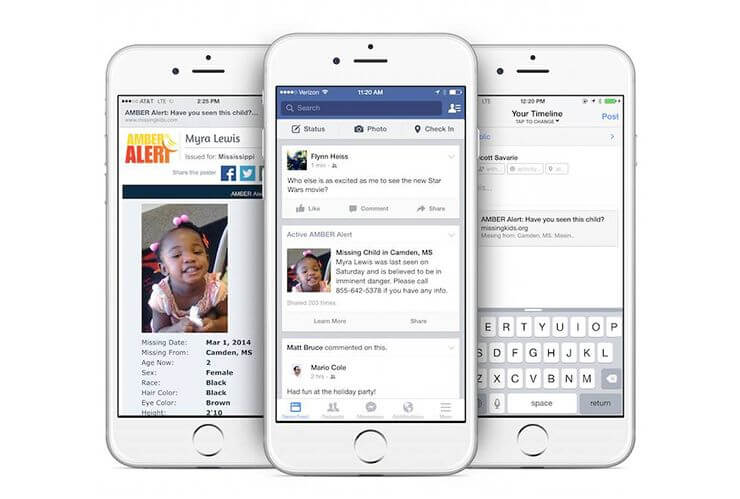
Une autre façon de réparer votre messagerie est de désinstaller l'application sur votre appareil Android ou iOS et de la réinstaller. Pour ce faire, voici les étapes à suivre.
Pour les appareils iPhone:
Pour les appareils Android:
Cette solution ne peut être réalisée que si vous utilisez un appareil Android. Il existe deux manières d’effacer votre cache sur votre appareil.
Utiliser le mode de récupération
Utilisation des paramètres de votre appareil Android

Ici, vous devez vous assurer que votre appareil Android ou iPhone est mis à jour. Sinon, mettez à jour votre appareil, car cela pourrait résoudre certains problèmes que vous rencontrez. Voici comment vous pouvez le faire.
Pour iPhone:
Si vous voyez une mise à jour disponible sur votre appareil iPhone, allez-y, téléchargez-la, installez-la et faites vérifier votre Messenger si le problème est résolu.
Pour appareil Android:
Tout comme l’appareil iPhone, une fois que vous voyez qu’une mise à jour est disponible pour votre appareil Android, allez-y et mettez-la à jour.
Avant de commencer à utiliser cette solution, vous devez vous assurer que vous avez bien sauvegardé votre iPhone ou votre appareil Android. De cette façon, vous ne perdrez aucune des données importantes que vous avez sur votre appareil. Maintenant, pour commencer à réinitialiser votre appareil, voici les étapes à suivre.
Pour iPhone:
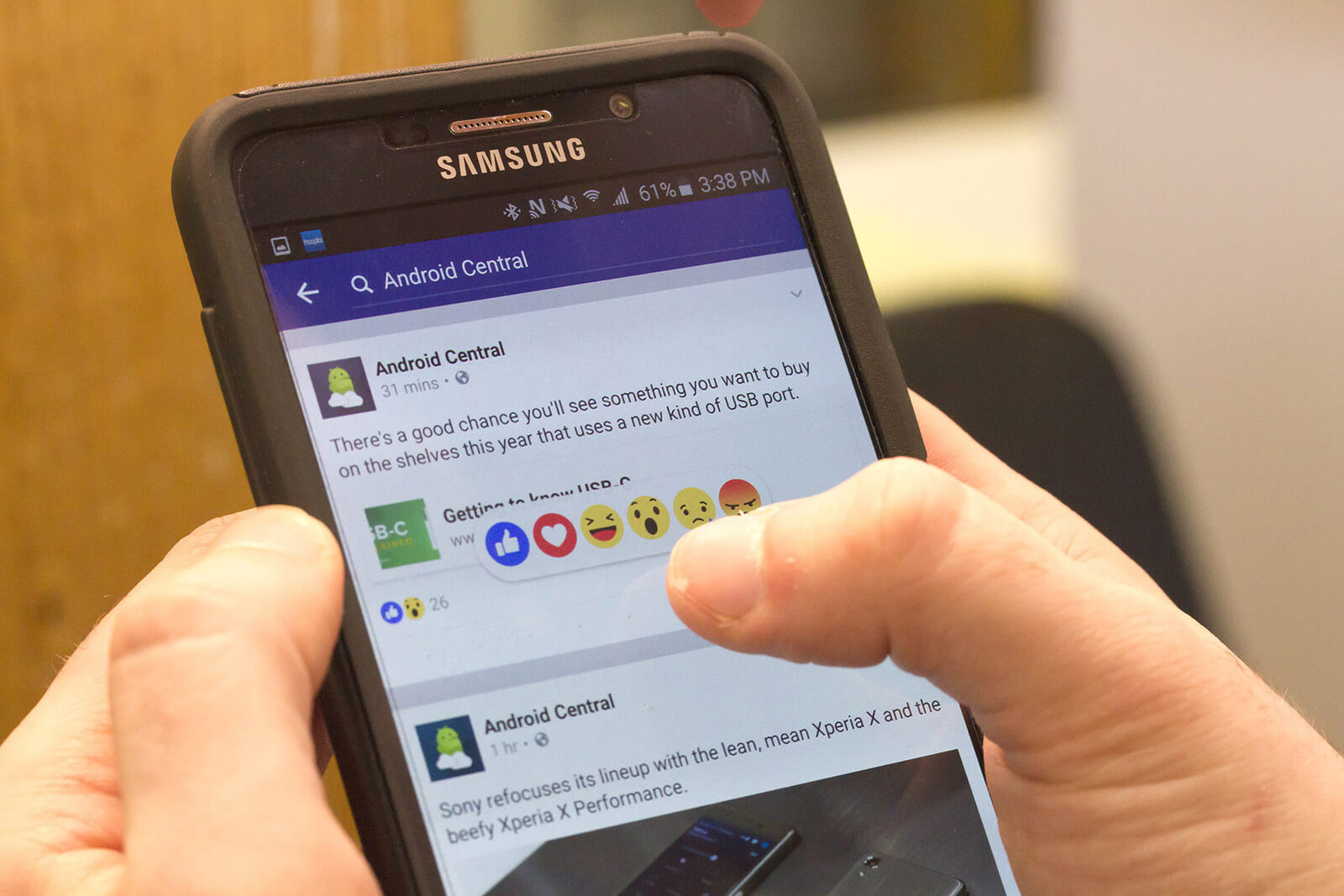
Pour appareil Android:
En outre, tout comme les personnes qui se plaignent de Messenger n'arrêtent pas d'utiliser leurs appareils Android et iPhone, d'autres personnes se plaignent du même problème lorsqu'elles utilisent en réalité des ordinateurs. Pour cette raison, nous avons ici quelques solutions que vous pouvez faire pour résoudre le problème de Messenger avec votre ordinateur.
Par exemple, si vous utilisez votre PC Mac et que vous rencontrez des problèmes avec votre Facebook Messenger, vous pouvez alors aller de l'avant et simplement essayer d'utiliser et de vous connecter à votre compte sur un autre ordinateur, tel qu'un PC Windows.
Puisque vous utilisez un navigateur Web pour accéder à votre Facebook Messenger, dès que vous rencontrez des problèmes, continuez et fermez le navigateur, puis rouvrez-le. Après cela, essayez simplement de vous reconnecter à votre compte Messenger pour vérifier s’il fonctionne.
Cependant, si vous rencontrez toujours des problèmes, essayez d'utiliser un autre navigateur que celui que vous avez sur votre ordinateur.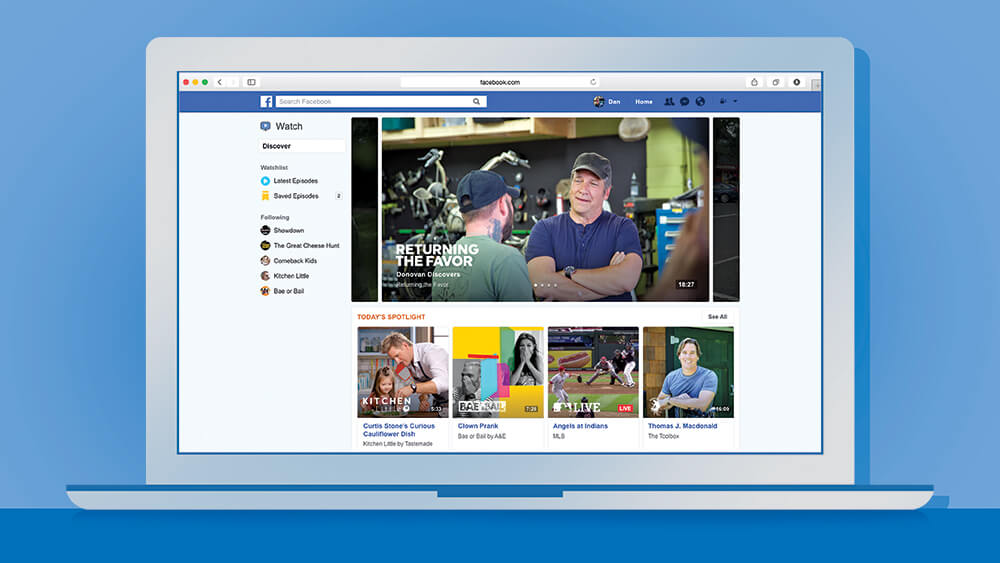
Le nettoyage de la mémoire cache de votre navigateur Web est l’un des moyens de réparer votre messager qui ne fonctionne pas. De cette façon, vous serez en mesure d'éliminer tout problème système sur le navigateur que vous utilisez et vous pourrez l'utiliser plus rapidement.
Cela peut également être un bon moyen pour vous de résoudre le problème d’accès à votre Messenger à l’aide de votre navigateur Web sur votre PC.
Vous pouvez également essayer d'accéder à votre Facebook Messenger en utilisant le mode incognito et voir s'il pourra fonctionner. Voici ce que vous devez faire une fois que vous êtes en mode de navigation privée.
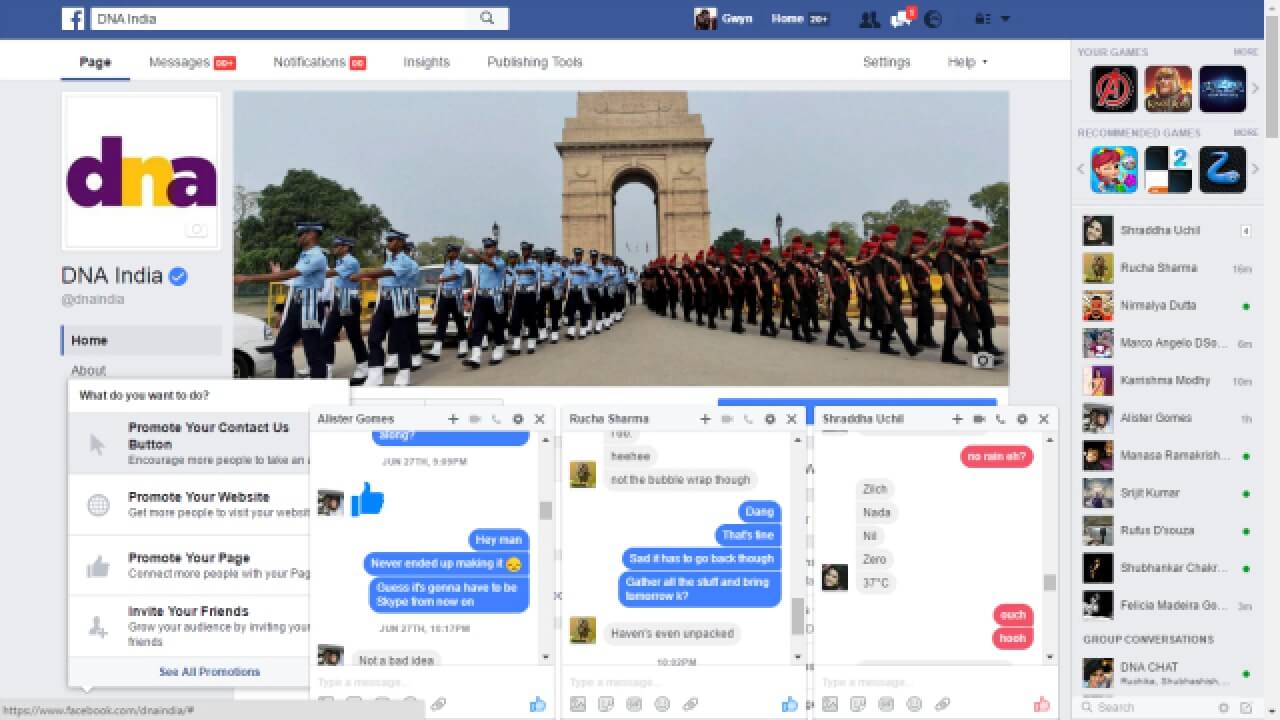
Comme vous pouvez le constater, il existe de nombreuses manières de réparer votre messagerie instantanée qui s'arrêtent chaque fois que vous l'utilisez. Nous savons que cette situation peut devenir un stress et peut nous rendre plus irritables et énervés, car Facebook est l’un des moyens de communiquer avec d’autres personnes, en particulier celles qui sont très éloignées de nous.
Grâce à cela, vous pouvez essayer toutes les solutions que nous vous proposons. Peu importe que vous utilisiez votre appareil Android, votre iPhone ou votre ordinateur. Parce que les solutions que nous avons montrées, vous pourrez vous aider à résoudre votre problème.
Laisser un commentaire
Commentaire
Android Toolkit
Récupérez les fichiers supprimés de votre téléphone et tablette Android.
Essai Gratuit Essai GratuitArticles Populaires
/
INTÉRESSANTTERNE
/
SIMPLEDIFFICILE
Je vous remercie! Voici vos choix:
Excellent
Évaluation: 4.7 / 5 (basé sur 101 notes)